Adresář článků
在 ChatGPT narazil v "Unable to load history„Co mám dělat, když udělám chybu?
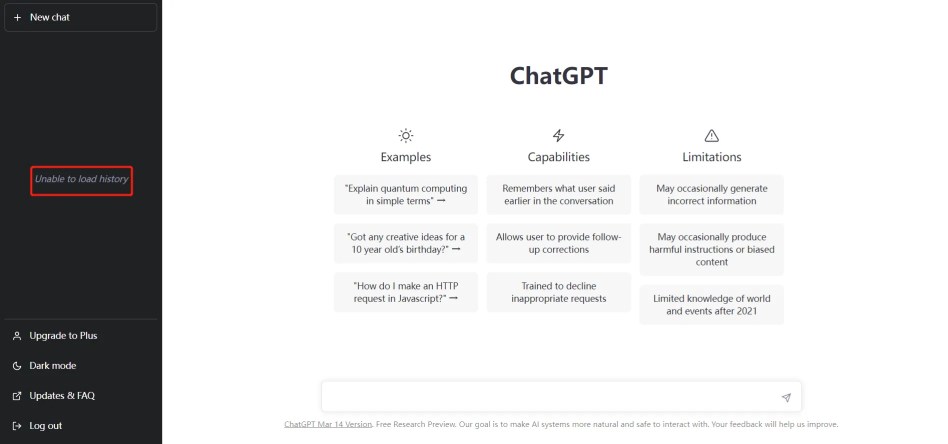
Tento problém je podobný následujícím chybovým stavům, které se také vyskytly:
- Historie ChatGPT je dočasně nedostupná
- Nevidíte zde to, co jste očekávali? Nebojte se, že vaše data konverzace jsou zachována. Zkuste to později.
- Pokud máte tento problém, nebudete moci zobrazit historii předchozích konverzací pomocí ChatGPT.
- Někdy se vedle chybové zprávy zobrazí tlačítko „Opakovat“.
- Pokud však klepnete na toto tlačítko, můžete znovu narazit na stejnou chybu.
Vaše historie konverzace je velmi důležitá, protože můžete zkopírovat a vložit předchozí výzvy.
Proto je nutné obnovit historii konverzace, abyste mohli v konverzaci pokračovat.
Tato příručka vysvětlí, jak vyřešit "Unable to load history"otázka.
Proč má ChatGPT problém „nelze načíst historii“?
možná je to protoChyba sítě ChatGPTVýpadky nebo problémy na straně serveru, ChatGPT nemusí být schopen načíst vaši historii.
Tato chyba znamená, že náš systém nemohl načíst vaši historii konverzace.
Pokud k tomu dojde, budete muset počkat několik hodin na OpenAI Tým problém řeší.
Zároveň zde můžete sledovat stav ChatGPT ▼

Jak opravit problém „nelze načíst historii“ v ChatGPT?
- Chcete-li vyřešit problém „nelze načíst historii“ v ChatGPT, můžete se zkusit odhlásit a znovu přihlásit ke svému účtu.
- Můžete také zkusit vymazat mezipaměť prohlížeče, obnovit ChatGPT z historie procházení nebo kontaktovat podporu OpenAI s žádostí o pomoc.
- Pokud ChatGPT selže, budete muset počkat několik hodin, než se obnoví.
Řešení 1: Odhlaste se a přihlaste se do ChatGPT
Kliknutím na tlačítko „Odhlásit se“ v levém postranním panelu ChatGPT se odhlásíte, poté se znovu přihlaste a zkuste ChatGPT použít.
Pokud váš problém přetrvává, můžete místo odhlašování a opětovného přihlášení zkusit obnovit stránku.
Vaše historie konverzace by měla být obnovena.
Řešení 2: Vymažte mezipaměť prohlížeče a soubory cookie
- Chrome: Klikněte na tři tečky v pravém horním rohu prohlížeče Chrome, vyberte „Další nástroje“, poté „Vymazat údaje o prohlížení“, vymažte „Soubory cookie a další data webu/obrázky a soubory uložené v mezipaměti“ a nakonec klikněte na „Vymazat data“ ▼

- Edge: Klikněte na tři tečky v pravém horním rohu Edge, vyberte Nastavení, poté Soukromí a služby, vyberte, co chcete vymazat, vymažte obrázky a soubory v mezipaměti/soubory cookie a další data webu a nakonec klikněte na Vymazat .
- Firefox: Klikněte na nabídku Firefox, vyberte „Nastavení“, poté „Soukromí a zabezpečení“, vyberte „Soubory cookie a data stránek“ a nakonec klikněte na „Vymazat“.
Řešení 3: Obnovte ChatGPT z historie procházení
- V prohlížeči Chrome klikněte na tři tečky zcela vpravo od pole adresy URL.
- Zvolte Historie a poté znovu zvolte Historie.
- Pomocí vyhledávacího pole vyhledejte „
chat.openai.com". - Otevřete jeden nebo více svých předchozích chatů (např. https://chat.openai.com /c/xxxxxxxx-xxxx-xxxx-xxxx-xxxxxxxxxxxx).
Řešení 4: Počkejte na obnovení historie konverzace
Pokud probíhá údržba, budete muset počkat několik hodin, než k němu budete moci znovu získat přístup.
Stejně tak, pokud ChatGPT nefunguje, budete muset počkat několik hodin, než se vaše historie konverzace obnoví.
Zároveň zde můžete sledovat stav ChatGPT ▼

Řešení 5: Kontaktujte tým podpory OpenAI

- Jít do https://help.openai.com/
- Klikněte na ikonu chatu.
- vybrat"
Search for helpa poté vyberte "Send us a message". - V okně, které se objeví, vyberte příslušný motiv.
- Popište svůj problém, odešlete zprávu a počkejte na odpověď.
总结
V ChatGPT může problém „nelze načíst historii“ způsobit, že ztratíte přístup k předchozím konverzacím.
- Chcete-li to vyřešit, můžete se zkusit odhlásit a přihlásit se ke svému účtu, vymazat mezipaměť prohlížeče, obnovit ChatGPT z historie prohlížení, počkat na obnovení dat konverzace nebo kontaktovat tým podpory OpenAI.
- Bez ohledu na to, jakou metodu zvolíte, musíte být trpěliví, dokud se problém nevyřeší.
- Doufáme, že vám tato příručka pomohla vyřešit problém „nelze načíst historii“.
Pokud zaregistrujete OpenAI v pevninské Číně, zobrazí se výzva "OpenAI's services are not available in your country."▼

Protože pokročilé funkce vyžadují, aby uživatelé před použitím upgradovali na ChatGPT Plus, je obtížné aktivovat ChatGPT Plus v zemích, které nepodporují OpenAI, a musí se vypořádat s těžkopádnými problémy, jako jsou zahraniční virtuální kreditní karty...
Zde vám představujeme extrémně dostupnou webovou stránku, která poskytuje sdílené nájemní účty ChatGPT Plus.
Chcete-li se zaregistrovat do Galaxy Video Bureau▼, klikněte na níže uvedený odkaz
Kliknutím na odkaz níže zobrazíte podrobného průvodce registrací Galaxy Video Bureau ▼
Tipy:
- IP adresy v Rusku, Číně, Hong Kongu a Macau se nemohou zaregistrovat pro účet OpenAI. Doporučuje se zaregistrovat s jinou IP adresou.
Blog Hope Chen Weiliang ( https://www.chenweiliang.com/ ) sdílené "ChatGPT Nelze načíst historii? Jak vyřešit problém s nemožností načíst historii zobrazení", pomůže vám to.
Vítejte u sdílení odkazu na tento článek:https://www.chenweiliang.com/cwl-30448.html
Chcete-li odemknout další skryté triky🔑, připojte se k našemu telegramovému kanálu!
Sdílejte a lajkujte, pokud se vám to líbí! Vaše sdílení a lajky jsou naší další motivací!

